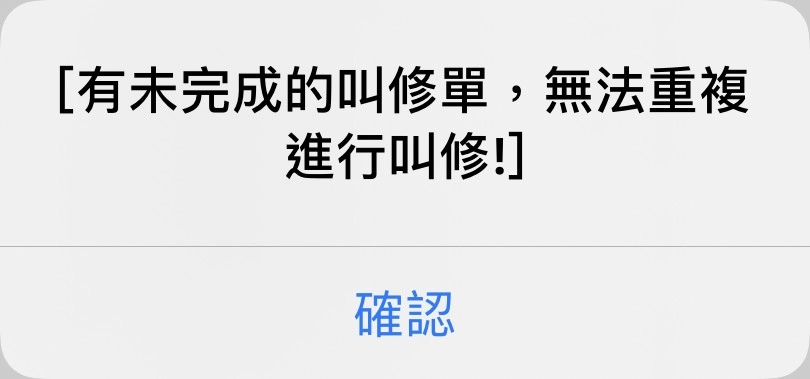STEP 2. 叫修操作方式
1. 選擇[欲叫修設備]
.單台設備:即顯示該台設備資訊
.多台設備:點選[快選設備],選取要叫修的設備
2. 點選[報修類別] 
3. 點選[報修類別-細項]
4. 確認叫修內容後,按[確認]送出
5. 上傳照片、影片
6. 可直接拍照/錄製需維修處,或透過手機內已有的檔案,選擇『相簿』或『影片』進行上傳
.照片:最多可上傳5張照片
.影片:最多可上傳3支影片 (影片長度不超過30秒,大小50MB以內)
7. 還有其他問題?如:多台設備或單台設備叫修
.點選[還有其他問題]
.選擇同一台/其他台設備,選擇叫修類別
8. 完成叫修後,點選[確認叫修]
9. 進度查看/追踨
.還在處理中的案件,可在APP首頁查看到目前進度,點選[進度條],可看到詳細的排程日期與叫修資訊。

補充說明
若同設備已有叫修工單尚未處理完成,則無法重複進行叫修,APP 會顯示以下提示